|
在【店铺管理】-【其他页面】中可以对购物车、个人中心、品牌列表、品牌分类、底部导航等页面进行编辑
1、购物车
依次点击【店铺管理】-【其他页面】-【购物车】进入购物车的编辑分页,点击画布右上角【页面编辑】可自定义页面标题或对商品编号、商品型号、商品标签、价格标题进行设置。
2、个人中心
2.1 进入编辑
依次点击【店铺管理】-【其他页面】-【个人中心】进入个人中心的编辑分页
2.2 会员信息点击画布最上方会员信息组件,在右侧的编辑栏可以对背景图片、默认头像、会员编号、资产内容、等级入口进行设置。
2.3 我的订单点击画布我的订单组件,在右侧的编辑栏可以自定义订单栏目的图标和名称
2.4 服务
2.4.1 编辑导航 点击画布我的订单组件,在右侧的编辑栏可以对服务区的导航进行编辑;
2.4.2 添加导航 点击右侧编辑区底部的【添加导航】按钮添加导航
2.4.3 编辑导航 添加图标:点击对应导航对应导航编辑框右上角的【+】可以自定义导航图标; 自定义标题:点击【+】右侧标题文本框输入或修改标题
设置跳转链接:点击标题文本框下方的选择框,可在弹出的窗口选择/填写目标跳转链接。
2.5 页面设置点击画布右上角【页面设置】可以更改页面名称。
3、品牌列表
依次点击【店铺管理】-【其他页面】-【品牌列表】进入个品牌列表的编辑分页
3.1 页面设置点击画布右上角【页面设置】可以更改页面名称。
3.2 品牌配置点击品牌专区组件,在右侧的编辑栏可对品牌的显示方式、背景颜色、边距进行设置
4、品牌分类
依次点击【店铺管理】-【其他页面】-【品牌分类】进入个品牌分类的编辑分页
4.1 页面设置点击画布右上角【页面设置】可以更改页面名称、设置页面底部导航栏是否显示。
4.2 品牌分类配置
4.2.1 内容设置 点击画布品牌分类组件,在右侧编辑栏的【内容】中可以设置品牌展示样式、排序规则、显示内容
4.2.2 标题设置 点击画布品牌分类组件,在右侧编辑栏点击栏目上方【样式】按钮可以设置标题颜色、大小背景。
5、底部导航栏
依次点击【店铺管理】-【其他页面】-【底部导航栏】进入个底部导航栏的编辑
5.1 样式设置
点击画布底侧导航栏组件,在右侧编辑栏选择样式区域我们可以切换导航栏的显示状态,其中包含图片+文字、图片、文字三种模式
5.2 导航栏目设置
以图片+文字样式举例图片配置:对应导航栏编辑框内上方有两个【+】,点击左侧的图片上传栏目未被点击时的样子;点击右侧【+】上传图片为栏目点击后的样子 自定义名称:点击【+】下方,名称后的文本输入框可以更改/输入栏目名称 链接配置:点击编辑文本框下方的选择框,可在弹出的窗口选择/填写目标跳转链接。
| 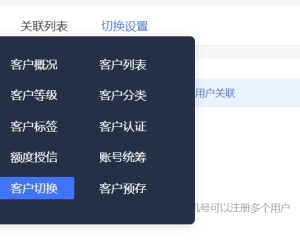 客户切换功能操作指引84 人气#操作手册
客户切换功能操作指引84 人气#操作手册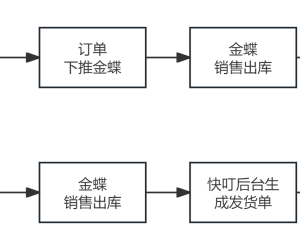 快递面单打印操作指引111 人气#操作手册
快递面单打印操作指引111 人气#操作手册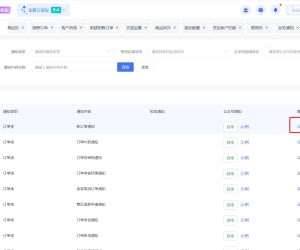 公众号消息推送开启指南90 人气#操作手册
公众号消息推送开启指南90 人气#操作手册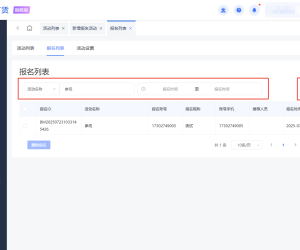 【营销互动】-活动报名-导出报名列表87 人气#操作手册
【营销互动】-活动报名-导出报名列表87 人气#操作手册